Correggi Google Foto che non esegue il backup di tutte le tue immagini
Google Foto viene normalmente utilizzato per il backup degli elementi della galleria in Android poiché utilizza Google Drive e in caso di ripristino del dispositivo, questi dati vengono salvati. Esistono diversi modi per risolvere il problema relativo al mancato backup di Google Foto, ad esempio:
- Svuota la cache e svuota i dati dell'app Google Foto
- Forza l'arresto dell'app
- Garantire l'autorizzazione dell'app
- Abilita la scheda SD per accedere all'app fotografica
Correzione 1: svuota la cache e i dati dell'app Google Foto
Svuota la cache aggiornerà la tua applicazione Google Foto, per eseguire questo metodo, devi seguire i seguenti passaggi:
Passo 1 : aprire le impostazioni Android, quindi toccare App e notifiche ora tocca il Informazioni sull'app:
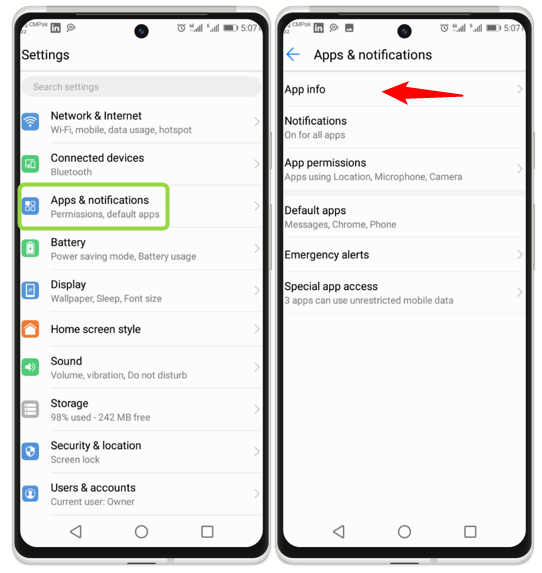
Passo 2: Ora scorri per il Fotografie e toccalo, quindi trova l'opzione di Magazzinaggio e toccalo:
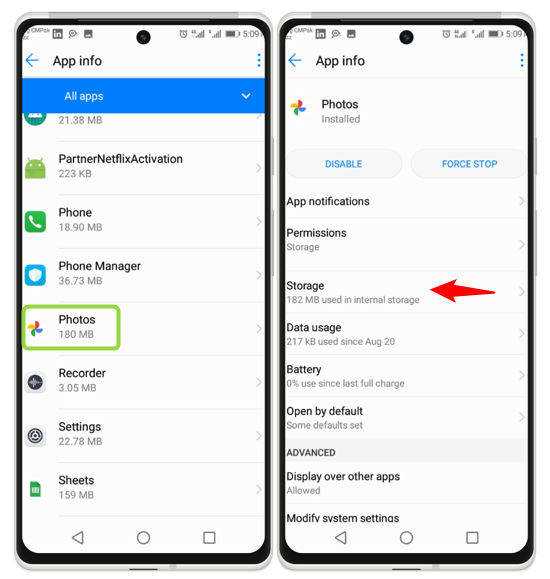
Passaggio 3 : Ora dalle opzioni di archiviazione toccare il CANCELLARE CACHE , in questo modo la cache verrà svuotata e l'app si aggiornerà e funzionerà correttamente:
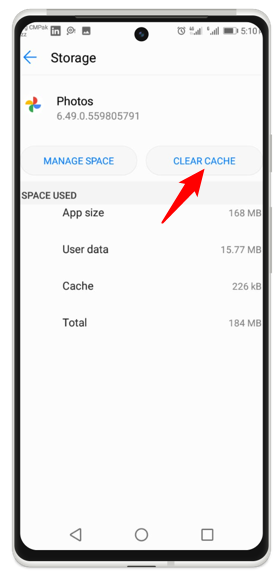
Correzione 2: forza l'arresto dell'app
Un altro metodo per risolvere il problema di Google Foto che non esegue il backup delle tue immagini è arrestare l'applicazione e riavviarla. Per eseguire questo metodo, devi seguire i seguenti passaggi:
Passo 1: Passare alle impostazioni Android da lì vai a App e notifiche e quindi selezionare il Informazioni sull'app:
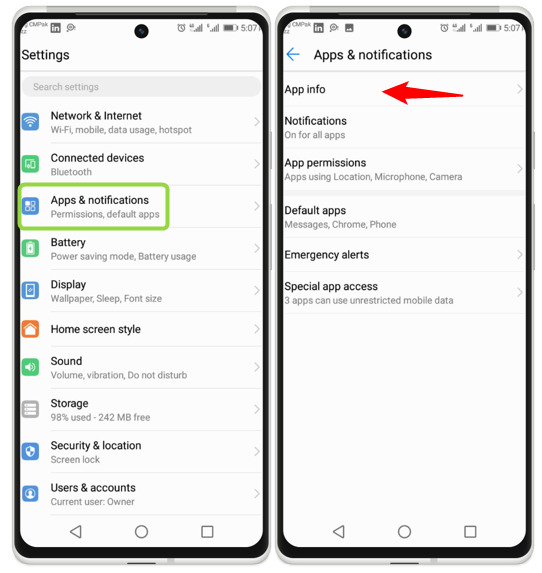
Passo 2 : Cerca il Google Foto applicazione e toccala, quindi trova l'opzione di FORZA ARRESTO e toccalo:
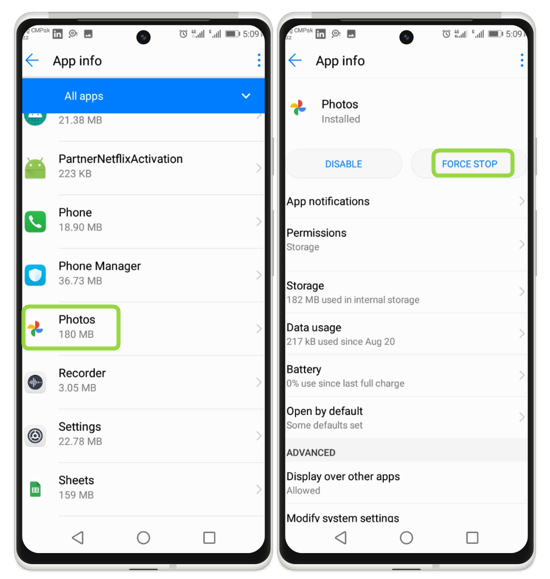
Correzione 3: assicurati dell'autorizzazione dell'app
Per risolvere il problema di Google Foto che non esegue il backup di tutte le tue foto, devi verificare l'autorizzazione dell'app sul tuo Android. Per eseguire questo metodo, è necessario seguire i seguenti passaggi:
Passo 1 : Navigare verso App e notifiche nelle impostazioni di Android e seleziona il Informazioni sull'app opzione:
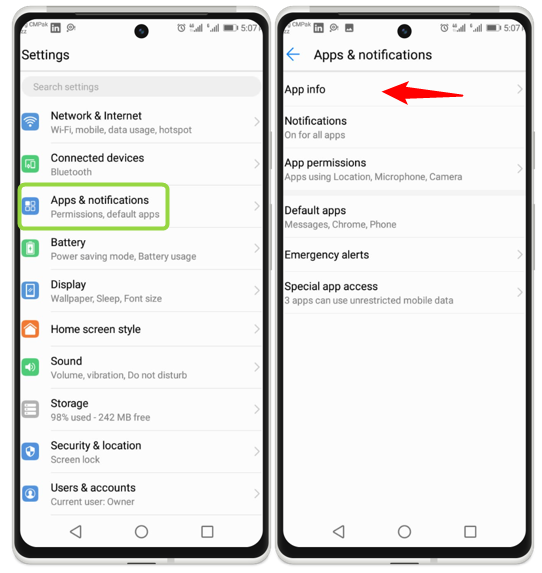
Passo 2: Ora scorri per il Fotografie e toccalo, quindi trova l'opzione di Autorizzazioni e toccalo:
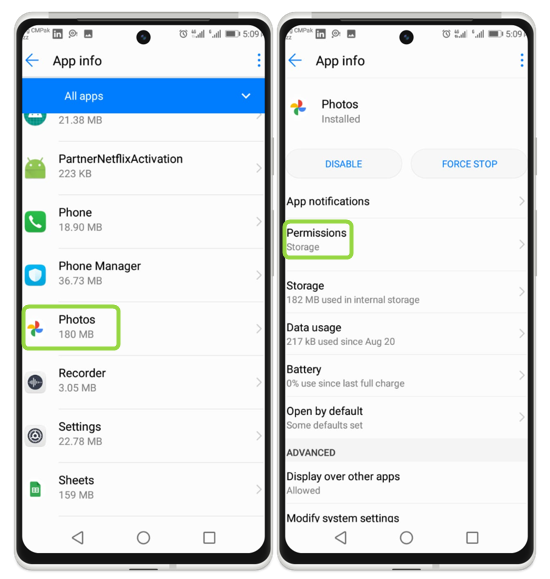
Passaggio 3: Ora attiva tutte le opzioni per consentire Google Foto, dopo questa autorizzazione Google Foto funziona correttamente:
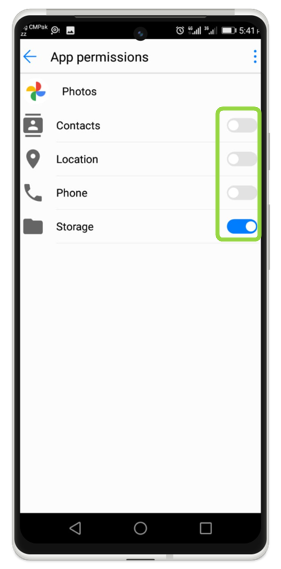
Correzione 4: abilitare la scheda SD per accedere all'app fotografica
Per risolvere il problema del mancato backup di Google Foto, abilitare la scheda SD ad accedere alla tua foto Android è l'opzione migliore. Per eseguire questo metodo, è necessario seguire i seguenti passaggi:
Passo 1 : apri Google Foto e tocca il profilo. Ora tocca il Impostazioni foto:

Passo 2: Ora tocca il App e dispositivi , dal menu della schermata successiva toccare il Accesso alla scheda SD:
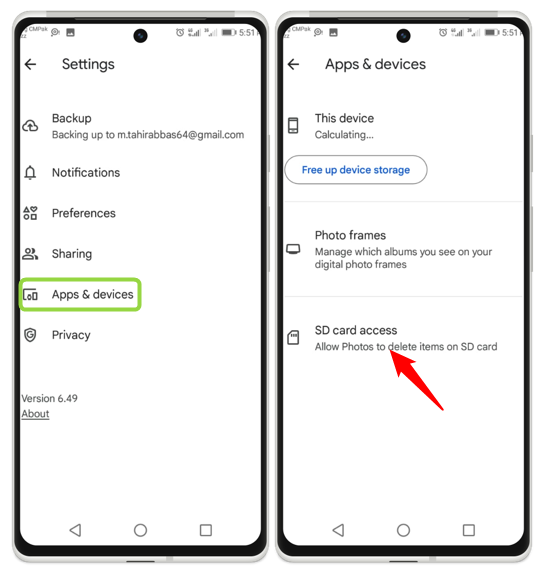
Passaggio 3 : Alla fine toccare Iniziare , e in questo modo Google Foto accede alle foto della scheda SD:
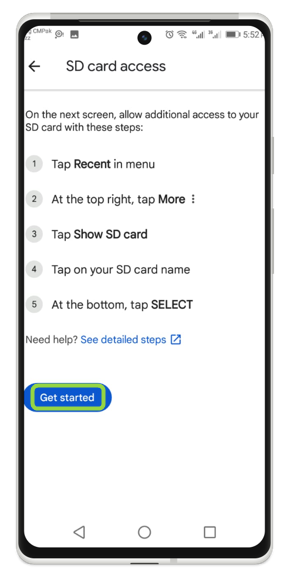
Conclusione
Google Foto è un servizio di archiviazione multimediale basato su cloud di Google. Nel servizio sono inclusi anche immagini automatiche, sincronizzazione video, backup, riconoscimento delle immagini per l'etichettatura e la ricerca e la possibilità di creare e condividere album. Esistono diversi modi per risolvere il problema relativo al mancato backup di Google Foto, ad esempio forzare l'arresto dell'app, garantire l'autorizzazione dell'app e abilitare la scheda SD.